Kassa's aanmaken en onderhouden
Introductie
Als u met E-POS wilt werken, moet er eerst een kassa worden aangemaakt. U kunt een kassa aanmaken en volledig onderhouden via [POS, Onderhouden, Kassa]. Kies voor 'Nieuw' of voor 'Openen'.
Uitleg van de velden
Tabblad Basis

Nr. betaalmiddel
Hier geeft u het nummer van de nieuwe kassa in.
Land
Hier wordt standaard 'NL' ingevuld.
Dagboek
Hier vult u het nummer van het kasboek in welke wordt gebruikt om de contante betalingen te registreren. Aan elke kassa dient een ander kasboek worden gekoppeld.
Bank
Hier wordt automatisch 'Kas' ingevuld.
Type
Het type wordt automatisch ingesteld op 'Kassa'.
Sectie Rekening

Rekening
De grootboekrekening die hier wordt getoond is de grootboekrekening welke aan het gekozen kasboek is gekoppeld.
Niet toegewezen
De grootboekrekening die hier wordt getoond is de grootboekrekening welke aan het gekozen kasboek is gekoppeld in het veld 'Rekening betalingen onderweg'.
Sectie Crediteur
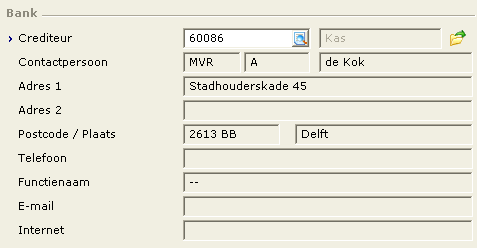
Crediteur
Hier geeft u het crediteurnummer in. Als de crediteur nog niet bestaat, kunt u dit aanmaken via [Financieel, Crediteuren, Onderhouden]. U kunt deze gegevens gebruiken om bijvoorbeeld de verschillende filialen te onderscheiden. De overige gegevens in de sectie crediteur worden overgenomen uit het onderhoud van de gekoppelde crediteur.
Adres
Hier wordt het adres getoond welke bij de kassacrediteur staat ingevuld, dit adres wordt boven aan de bon afgedrukt indien u gebruik maakt van een 40 koloms (OPOS) bonprinter.
Sectie Notities/Logo

Notities
Hier heeft u de mogelijkheid om notities toe te voegen ter informatie. Deze notitie wordt onderaan de bon afgedrukt indien er met een 40 koloms (OPOS) bonprinter wordt gewerkt.
 Afbeelding (Logo)
Afbeelding (Logo)
Hier heeft u de mogelijk om een logo toe te voegen. Met het icoon kunt u een afbeelding selecteren van uw harde schijf. Het logo dat u toevoegt dient een bmp, jpg, jpeg of gif afbeelding te zijn en mag niet groter zijn dan 250000 bytes. Het logo dat u hier toevoegt wordt in het kassascherm getoond.
Wanneer u reeds een icoon heeft toegevoegd, en wanneer u vervolgens op het icoon  klikt, beschikt u over de mogelijkheid om het reeds gekoppelde logo te verwijderen, een ander logo toe te voegen, of het logo vanuit de administratie op te slaan op uw harde schijf.
klikt, beschikt u over de mogelijkheid om het reeds gekoppelde logo te verwijderen, een ander logo toe te voegen, of het logo vanuit de administratie op te slaan op uw harde schijf.
Sectie Algemeen

Status
De status wordt onder andere bepaald door de datum die u opgegeven heeft bij 'Actief vanaf ' en 't/m'. Wanneer de huidige datum binnen dit traject ligt, is de status 'Actief', zo niet, dan is de status 'Inactief'. Verder kan de status 'Geblokkeerd' zijn.
Actief vanaf ... t/m
Via deze velden kunt u een datumtraject opgeven.
Geblokkeerd
Als u deze optie aanvinkt, kan het kasregister niet worden opgestart. De status is 'Geblokkeerd'.
Sectie Verantwoordelijk

Medewerker
Geef hier aan wie de verantwoordelijke medewerker voor dit kasregister is.
Sectie Resultaten
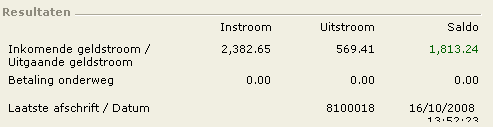
In deze sectie worden de totalen van dit kasregister getoond.
Tabbladen Condities / Instellingen / Documenten / Rechten
De gegevens op de tabbladen 'Condities', 'Instellingen', Documenten', 'Rechten' worden niet gebruikt door de kassa. U kunt deze tabbladen dus overslaan bij het inrichten van de kassa.
Tabblad Kassa
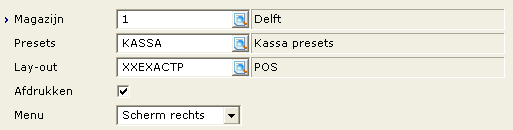
Magazijn
Alleen artikelen uit dit magazijn kunnen worden geselecteerd in deze kassa.
Presets
Hier kunt u invullen welke presetdefinitie u wilt gebruiken in deze kassa.
Lay-out
Via menu [Systeem, Logistiek, Lay-outs, POS] kunt u een A4 bonlay-out aanmaken of de voorbeeldlay-out aanpassen. De hier geselecteerde A4 lay-out wordt standaard gebruikt bij het afdrukken van een bon.
Afdrukken
Als deze instelling is geactiveerd, wordt standaard een kassabon afgedrukt.
Menu
Hier wordt aangegeven of een menubalk met een aantal veelgebruikte presets op uw kassascherm moet worden weergegeven. De opties 'Links', 'Rechts' en 'Geen' zijn beschikbaar.
Sectie EFT Terminal
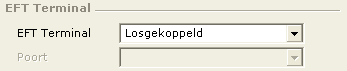
EFT Terminal
Als u een pinautomaat wilt koppelen, kunt u hier de EFT Terminal selecteren.
Poort
Dit is de poort waarop de EFT Terminal aangesloten is.
Sectie Kaartlezer
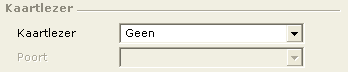
Kaartlezer
Hier kunt u een kaartlezer koppelen.
Poort
Dit is de poort waarop de kaartlezer aangesloten is.
Sectie Kasopmaak
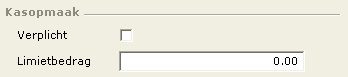
Verplicht
Als u dit veld aanvinkt, is een kasopmaak verplicht.
Limietbedrag
Als het kasverschil groter is dan deze limiet, moet het kasverschil worden gefiatteerd.
Sectie Kassier

Verplicht
Hier kunt u aangeven of u met kassiers wilt werken, er zijn drie mogelijkheden:
- Factuurinvoer: Voor invoer van elke bon moet een kassier aangemeld worden
- Verplicht: Aan het begin van de kassasessie wordt eenmalig een kassier aangemeld
- Geen: Er wordt geen kassier aangemeld, de gebruiker welke is ingelogd in Exact Globe Next is de kassier.
Sectie Debiteur
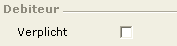
Verplicht
Als u dit veld aanvinkt, is het verplicht een debiteur te selecteren.
Sectie Standaardinvoer
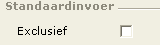
Exclusief
Indien deze instelling is geactiveerd dan worden de artikelregels in de kassa exclusief BTW getoond, tevens geschiedt de invoer van, bijvoorbeeld, nieuwe prijzen in de kassa exclusief BTW.
Sectie Lichtkrantteksten
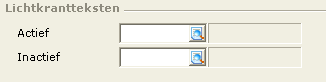
Actief
Hier selecteert u de lichtkranttekst die wordt gebruikt wanneer de kassa actief is en er geen artikel is aangeslagen.
Inactief
Hier selecteert u de lichtkranttekst die wordt gebruikt wanneer de kassa inactief is.
Sectie Kolommen
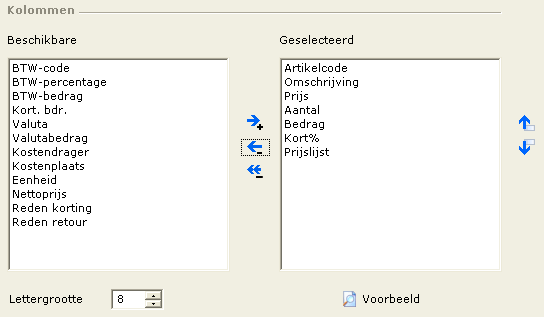
Kolommen
In het veld 'Beschikbaar' staan de kolommen die u op het kassascherm kunt laten tonen.
Met de knop  kunt u één kolom verplaatsen naar het veld 'Geselecteerd'. Deze worden weergegeven in het kassascherm. Met de knop
kunt u één kolom verplaatsen naar het veld 'Geselecteerd'. Deze worden weergegeven in het kassascherm. Met de knop  kunt u één of
kunt u één of  alle kolommen van het veld 'Geselecteerd' weer verplaatsen naar het veld 'Beschikbaar'. De bovenste kolom in het veld 'Geselecteerd' staat in het kassascherm aan de linkerkant. De onderste kolom staat aan de rechterkant. Met de knoppen rechts kunt u de kolommen verplaatsen. Selecteer hiervoor een kolom en klik op de gewenste knop.
alle kolommen van het veld 'Geselecteerd' weer verplaatsen naar het veld 'Beschikbaar'. De bovenste kolom in het veld 'Geselecteerd' staat in het kassascherm aan de linkerkant. De onderste kolom staat aan de rechterkant. Met de knoppen rechts kunt u de kolommen verplaatsen. Selecteer hiervoor een kolom en klik op de gewenste knop.
Lettergrootte
Hier kunt u de lettergrootte op uw kassascherm selecteren.
Voorbeeld
Met deze knop kunt u een voorbeeld weergeven van het kassascherm. U kunt hier de breedte van de kolommen aanpassen door de muis de kolommenbalk op de scheiding tussen twee kolommen te plaatsen en deze dan te slepen.
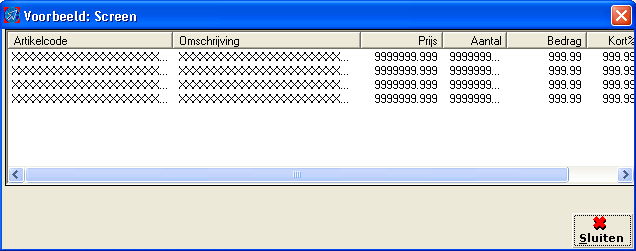
Knoppenbalk

Voor het kasregister zijn alleen de knoppen 'Bewaren' en 'Sluiten' van toepassing.
Bewaren
Als u wijzigingen heeft aangebracht, kunt u deze opslaan door op deze knop te klikken.
Sluiten
Met deze knop kunt u het onderhoud van de kassa's afsluiten.
Kaart
Met deze knop kunt u de grootboekkaart van de gekozen grootboekrekening bekijken.
Gerelateerde onderwerpen
| Main Category: |
Support Product Know How |
Document Type: |
Online help main |
| Category: |
On-line help files |
Security level: |
All - 0 |
| Sub category: |
Details |
Document ID: |
04.345.349 |
| Assortment: |
Exact Globe+
|
Date: |
26-09-2022 |
| Release: |
|
Attachment: |
|
| Disclaimer |